y=sin(x)公式excel如何生成函数图
来源:网络收集 点击: 时间:2024-07-23【导读】:
我们在学习中如何将y=sin(x)的函数图片用excel进行生成,便于观察函数图像变化。工具/原料more电脑office软件方法/步骤1/6分步阅读 2/6
2/6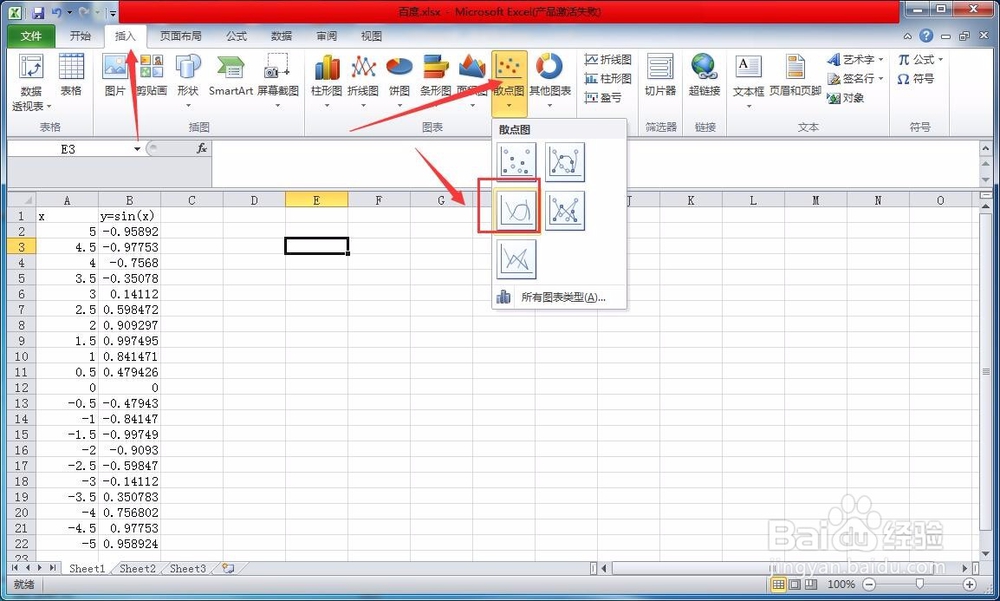 3/6
3/6
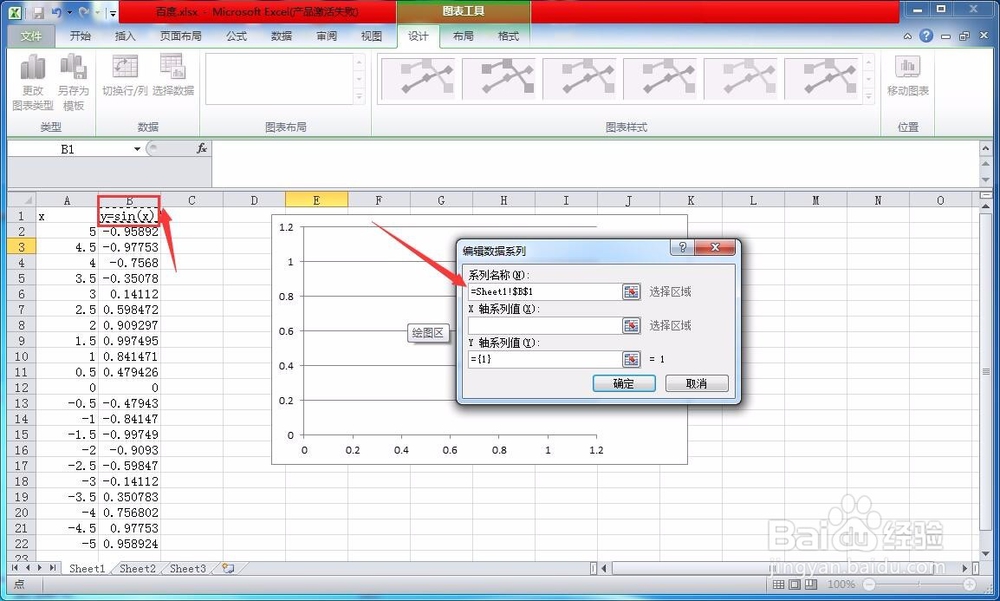 4/6
4/6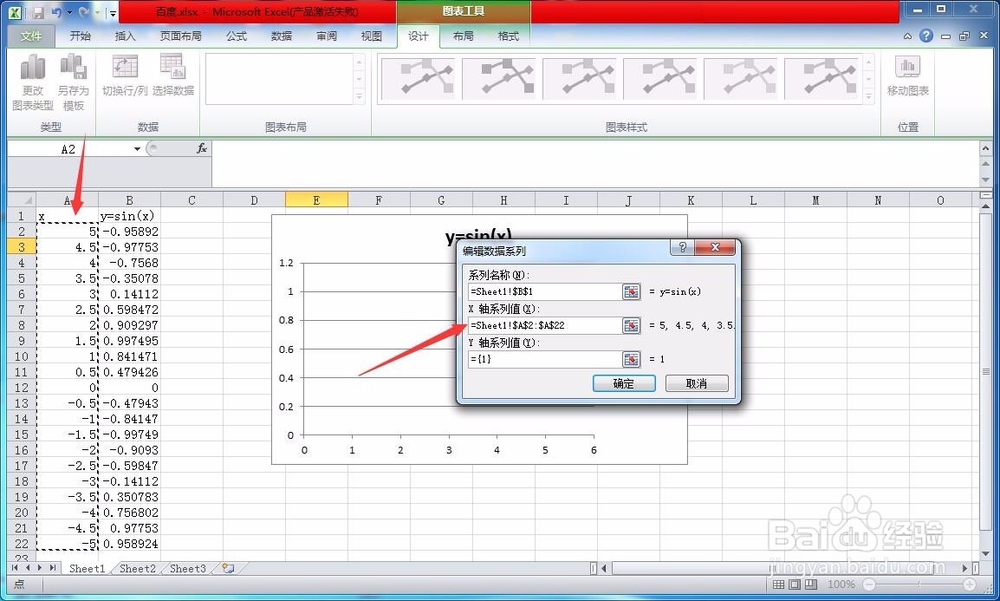
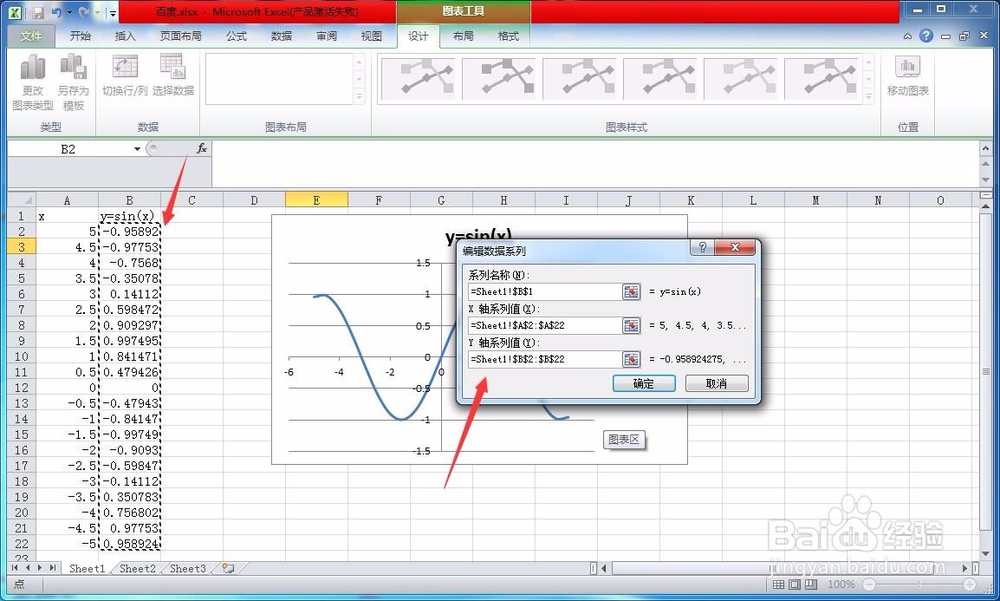 5/6
5/6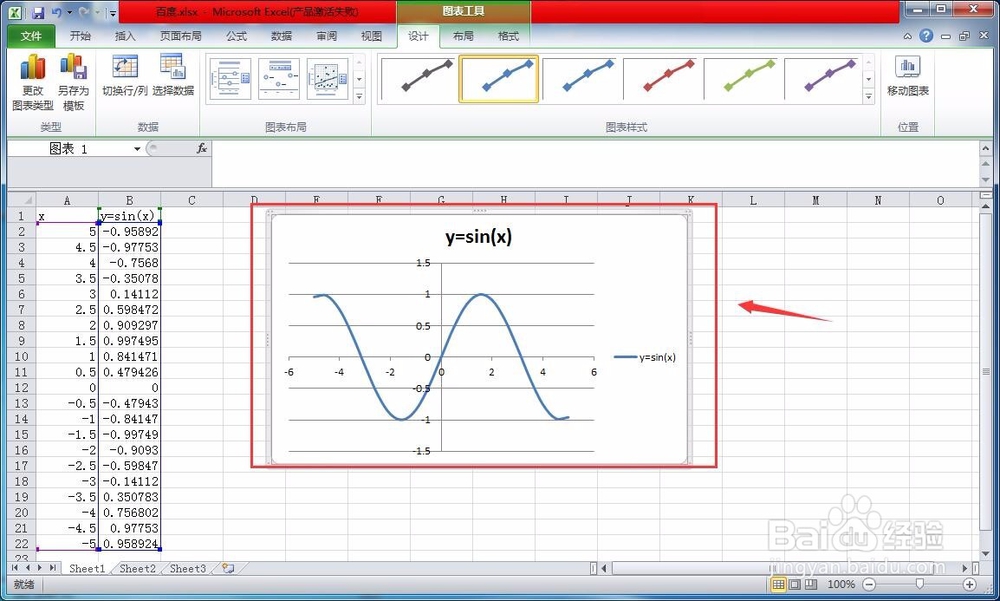 6/6
6/6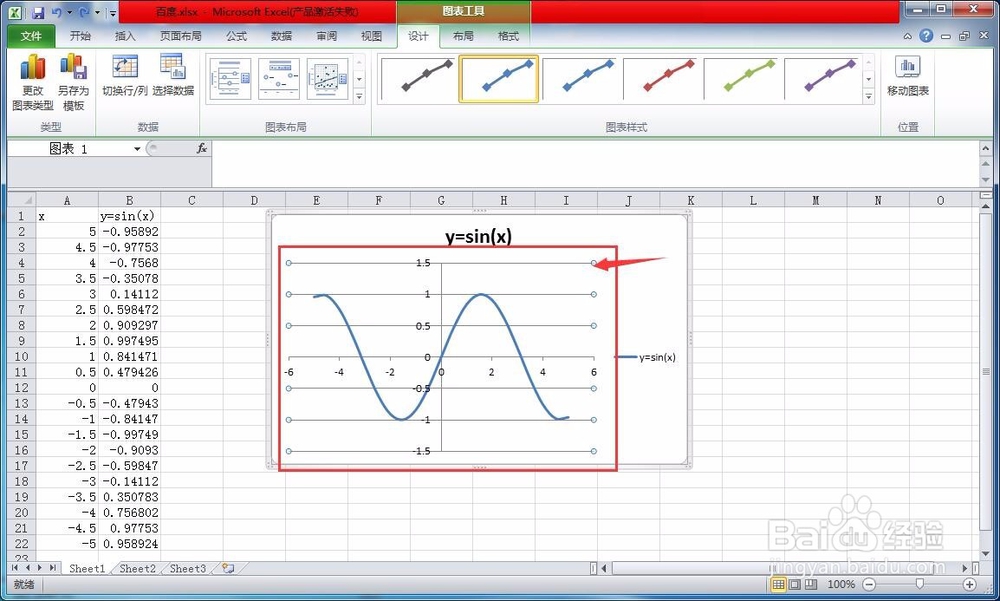
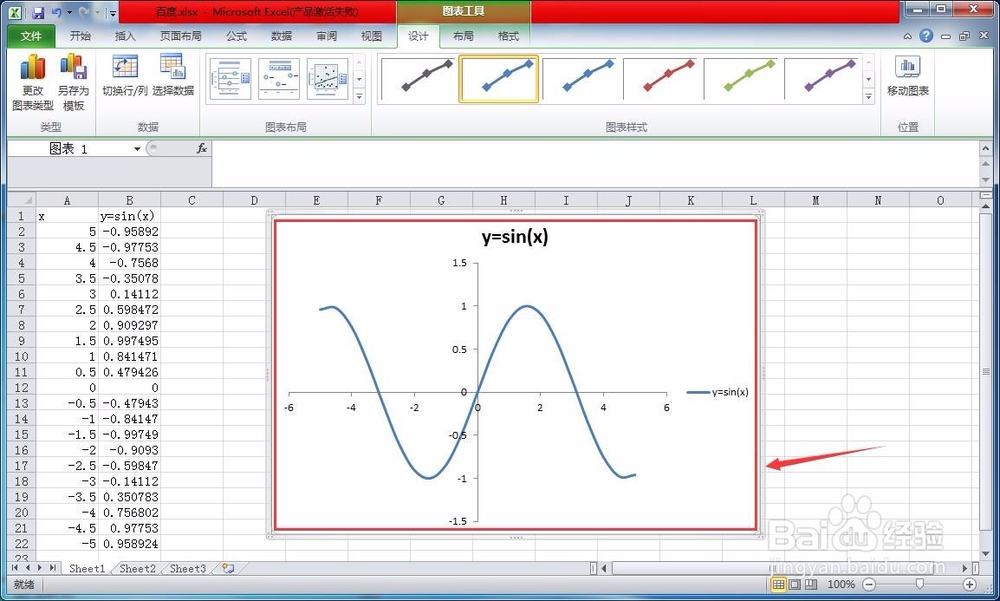
首先我们打开excel表,准备好数据,我这里设置的是,A列数据:5到-5,中间数字间隔0.5等差数列;B列数据:=sin(Ax)公式获取数据,其中Ax是A列中每行单元格对应的数字。
 2/6
2/6数据准备好后,我们打开excel的菜单“插入”,选择“散点图”,打开“平滑曲线散点图”,因为没有选择数据时,默认生成的图片是空白的。
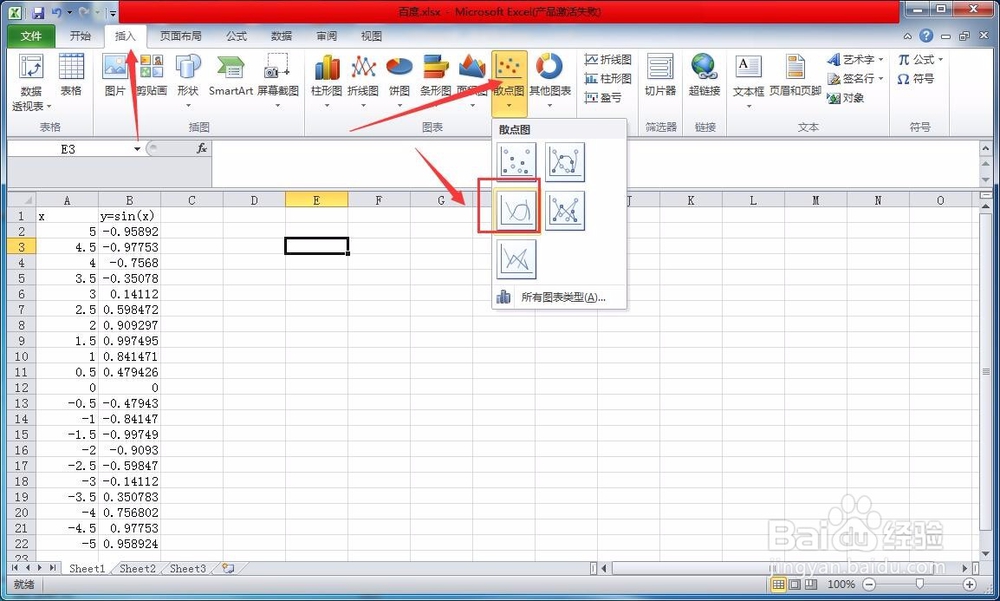 3/6
3/6右键空白图片,选择“选择数据”,弹出“选择数据源”,在其中点击“编辑”菜单,选择数据系列名称,这里我选择的是y=sin(x)作为系列名称。

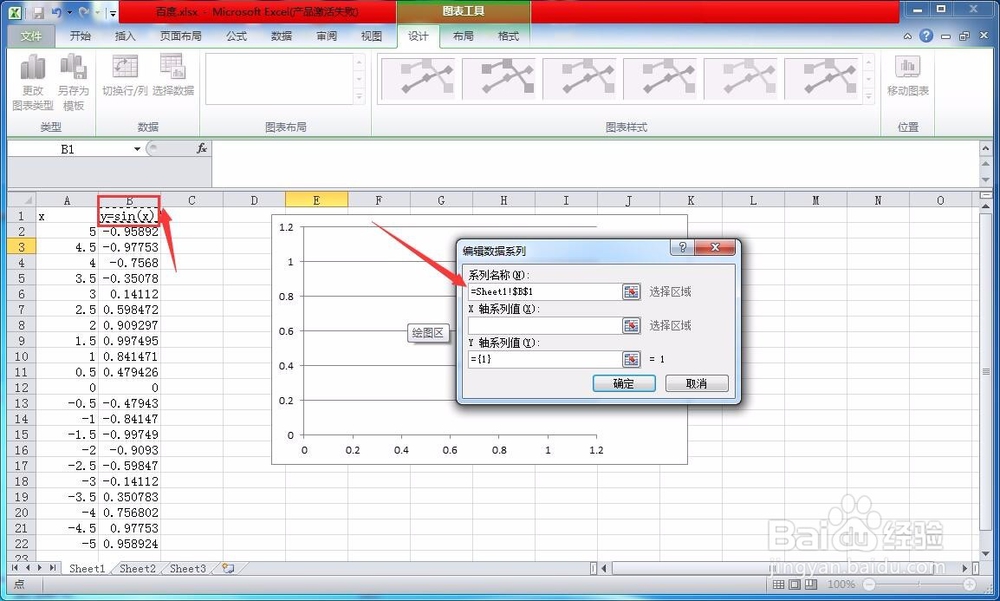 4/6
4/6然后将数据A列作为X轴系列,B列数据作为Y轴系列。
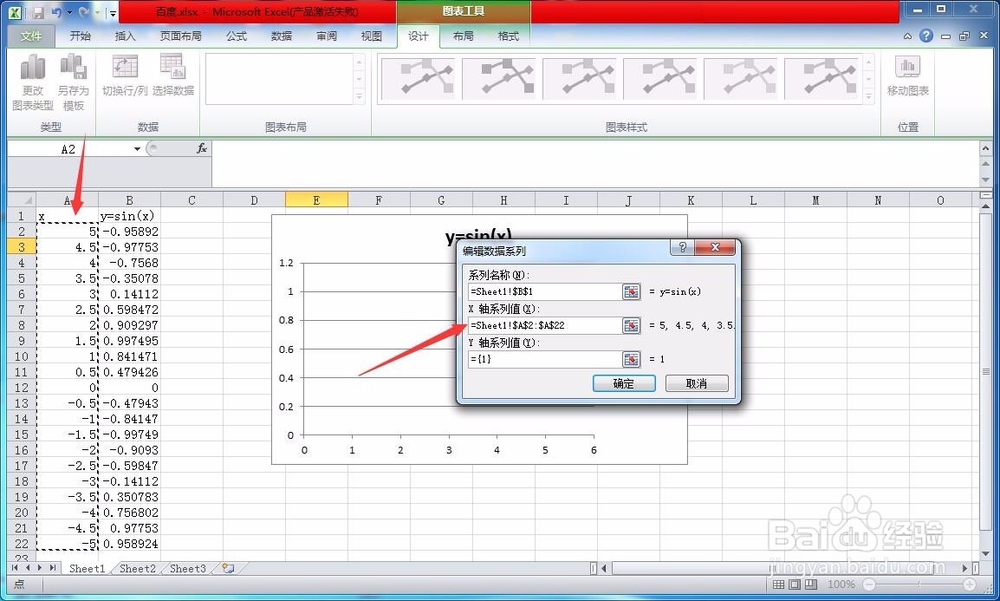
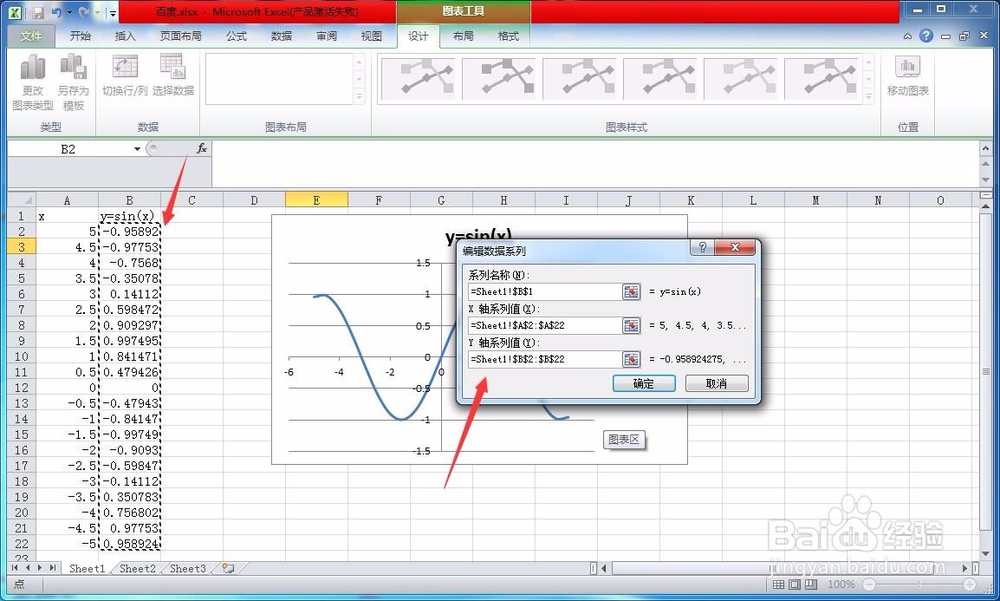 5/6
5/6点击确定后,我们可以看到生成的y=sin(X)(x=5,4.5......-4.5,-5)的曲线图
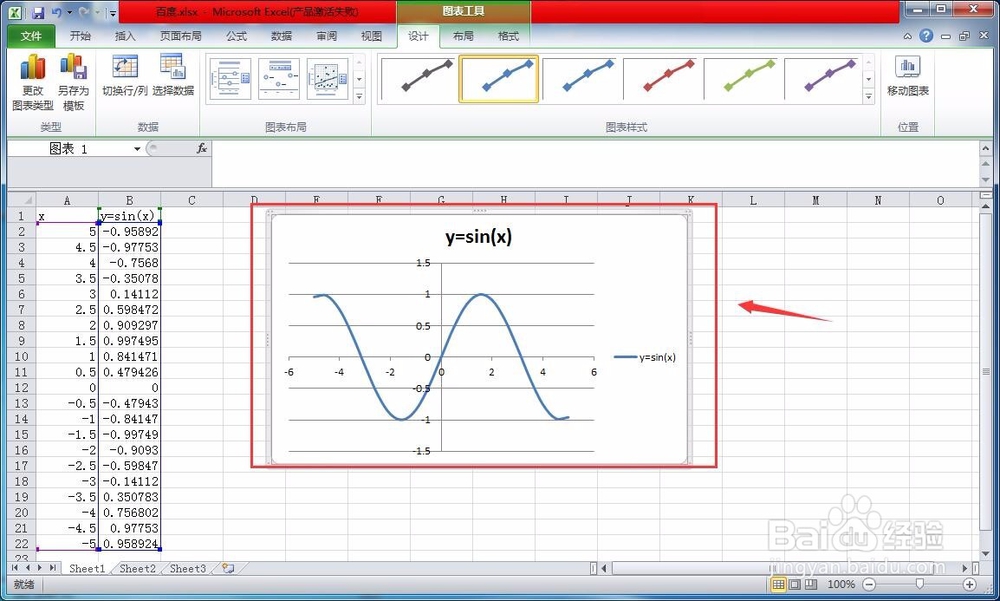 6/6
6/6因为生成的曲线图中带有登高横线阻挡图片曲线,使图片看起来不够美观,这里我右键点击横向,弹出的菜单中选择“删除”。这样登高横线就消失了。我们看到生成的图片变得简洁美观。
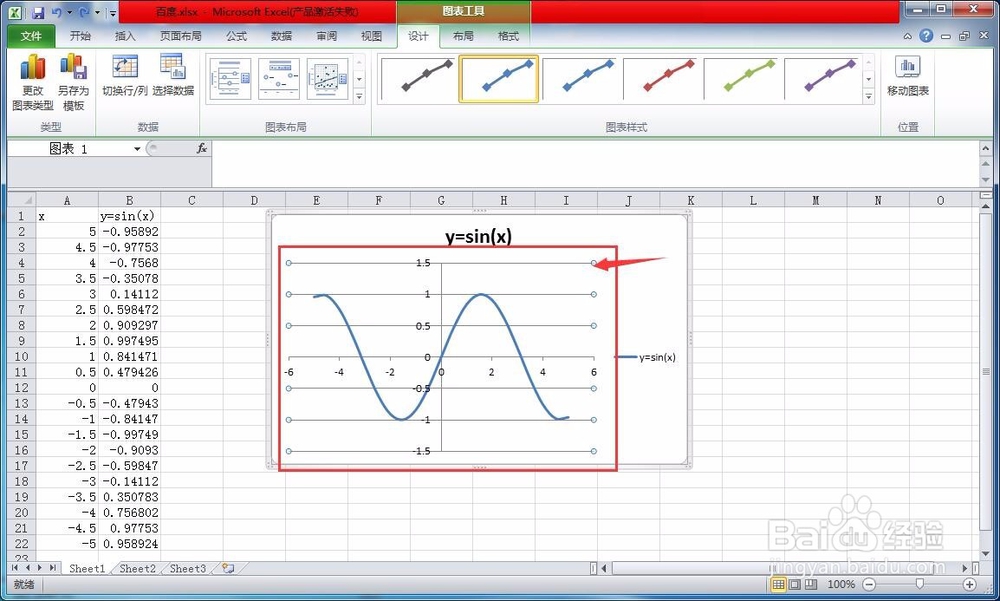
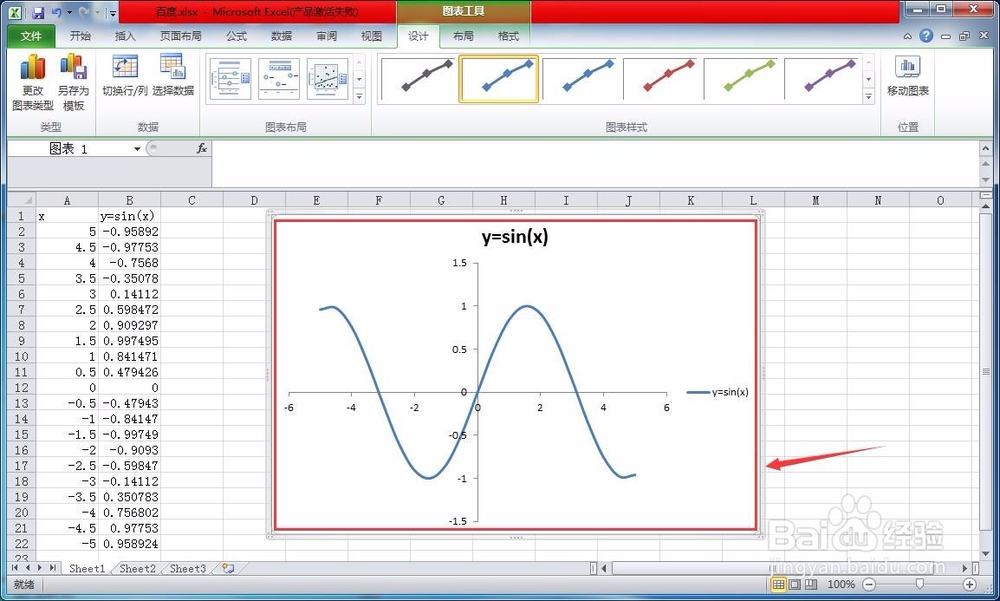
版权声明:
1、本文系转载,版权归原作者所有,旨在传递信息,不代表看本站的观点和立场。
2、本站仅提供信息发布平台,不承担相关法律责任。
3、若侵犯您的版权或隐私,请联系本站管理员删除。
4、文章链接:http://www.1haoku.cn/art_992810.html
上一篇:饿了么怎么报名成为蓝骑士
下一篇:猫咪中毒如何处理
 订阅
订阅